我可以在媒體播放器上播放 Spotify:在此處了解更多信息
只有有 Spotify 高級帳戶可以下載 Spotify 音樂並離線播放。 但是,他們只能使用 Spotify 應用程序播放音樂。 因此,許多 Spotify 用戶在社交媒體和其他平台上詢問他們是否可以 在媒體播放器上播放 Spotify.
您將在本文的第 1 部分中找到詳細的答案。 您會發現 Spotify 免費帳戶的持有者也可以在媒體播放器上播放 Spotify 音樂。
本文的第 2 部分是第一部分的延續。 然而,第二部分的重點是 Windows媒體播放器. 你會知道你是否可以像 windows 媒體播放器一樣在媒體播放器上播放 Spotify。 因為它是當今世界上最先進的媒體播放器之一。 您還將知道如何將 Spotify 歌曲傳輸到 Windows 媒體播放器。
內容指南 第 1 部分。如何在我自己的媒體播放器上播放 Spotify?第 2 部分。如何將 Spotify 歌曲傳輸到 Windows Media Player?部分3。 概要
第 1 部分。如何在我自己的媒體播放器上播放 Spotify?

Spotify 有兩種類型的用戶,它們是; Spotify 免費和 Spotify 高級用戶。 他們都只允許在線流式傳輸 Spotify 內容。 但是,Spotify 高級用戶可以在離線時下載音樂並稍後收聽。 由於所有 Spotify 內容的 DRM 保護,不可能在媒體播放器上播放 Spotify。
但是天才的大腦想出了 Spotify 音樂轉換器軟件,可以從所有 Spotify 音樂下載和刪除 DRM 保護。 該軟件將 Spotify 音樂轉換為更簡單的格式,讓您可以在媒體播放器上播放 Spotify。
在當前的科技世界中,市場上有許多 Spotify 音樂轉換器軟體。但這裡是前十名最好的轉換器; Tunelf Spotify 音樂轉換器、Leawo 音樂錄音機、Tuneskit 音訊擷取、全部轉為 mp3、AMusicSoft Spotify Music Converter、NoteBurner Spotify 音樂轉換器、Sidify 音樂轉換器、Allavsoft、SpotiKeep 以及最後的 Audials。
對於要列在上述前十名名單中的軟件,它應該具有幾個可以對其進行排名的品質。 首先,它應該隨時可用,易於安裝和使用。 它應該生成可以在您自己的媒體播放器上播放的高質量輸出。 許多媒體播放器與 MP3 音樂文件格式兼容,但一個好的 Spotify 音樂轉換器應該能夠轉換成多種格式。 最重要的是它應該具有高轉換速度和下載速度。 並且它應該兼容多種操作系統並保持原始的 ID3 標籤。
音樂軟體 Spotify Music Converter 是最好的 Spotify 音樂轉換器應用程序。 當然,這意味著該軟件具有良好轉換器的品質。 有了這個軟件,你可以 下載Spotify音樂 在幾秒鐘內,DRM 保護將不受您的影響。
它本身就是一個媒體播放器,因此在轉換 Spotify 歌曲後,您可以使用它來播放同一首歌曲。 由於其簡單的步驟,它是用戶友好的。 只需安裝並啟動它,接下來就是從 Spotify 拖放您的播放列表或專輯。 從列表中選擇您想要的格式,最後單擊底部的“轉換”,然後讓軟件執行所有操作。
第 2 部分。如何將 Spotify 歌曲傳輸到 Windows Media Player?
從上面的第一部分,要在媒體播放器上播放 Spotify,您必須 刪除DRM保護 來自 Spotify 音樂。 這與 windows 媒體播放器相同,您無法從 Spotify 下載音樂並直接在此媒體播放器上播放。 然而,那些留在歐洲並擁有 Spotify 高級帳戶的人是幸運的。 他們可以下載 Spotify 音樂並使用 Windows 媒體播放器播放。
對於世界其他地方的人,您必須使用上面第 2 部分中的 Spotify 音樂轉換器軟件。 使用它們下載、刪除 DRM 保護並轉換為可以在 Windows 媒體播放器上播放的格式。 但是,轉換後的 Spotify 歌曲存儲在緩存中,而不是本地存儲中。 因此,您必須將文件傳輸到 Windows 媒體播放器庫。
這部分文章首先會告訴你如何使用AMusicSoft Spotify Music Converter 下載並轉換 Spotify 音樂,然後如何將 Spotify 歌曲傳輸到 Windows 媒體播放器。
如何使用AMusicSoft Spotify Music Converter 下載並轉換 Spotify 歌曲
步驟#1。下載並安裝 AMusicSoft Spotify Music Converter 來自合法來源。
第2步。 啟動應用程序。
第 3 步。 啟動 Spotify 應用程序並登錄。打開您要下載和轉換的播放列表、歌曲和專輯。

第四步。 將這些播放列表和專輯從 Spotify 拖放到軟件中。 允許它們加載。
第 5 步。 單擊“首選項”並選擇所需的輸出格式。
第 6 步。 點擊頁面底部的“轉換”。 該軟件速度快,因此整個過程只需幾秒鐘。
如何將 Spotify 歌曲傳輸到 Windows Media Player
第1步。 打開 windows 媒體播放器應用程序。
第2步。 在左上角,單擊“組織”。 將出現一個菜單,然後選擇“管理庫”,這將導致另一個菜單,選擇“音樂”。
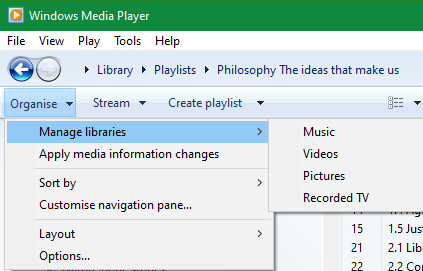
第 3 步。 單擊“添加”,將出現另一個窗口。
第四步。 從窗口中,瀏覽包含 Spotify 轉換音樂的文件夾並選擇它。 音樂將被添加到 windows 媒體播放器。
這種轉換後的 Spotify 音樂可以永遠保留在 Windows 媒體播放器上,您也可以離線播放。 您還可以使用 Windows 媒體播放器來刻錄包含 Spotify 歌曲的 CD。
部分3。 概要
使用對所有 Spotify 內容的 DRM 保護,除非您使用 Spotify 音樂轉換器軟件,否則您無法在媒體播放器上播放 Spotify。 文章的第 2 部分列出了十大 Spotify 音樂轉換器軟件,從列表中選擇一個,您將確保獲得出色的輸出。
上述十大軟體速度非常快,可以處理大量資料。其中大多數都可以在線獲取,其中一些有免費試用期。音樂軟體 Spotify Music Converter 因其用戶友好的特性和快速響應的客戶服務而成為最佳選擇。
人們也讀
Robert Fabry 是一位熱心的部落客,也是一位熱衷於科技的愛好者,也許他可以透過分享一些技巧來感染你。他也對音樂充滿熱情,並為 AMusicSoft 撰寫過這些主題的文章。